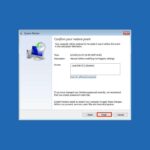Cara menghapus file bekas update windows 10 – Bosan dengan ruang penyimpanan yang menipis setelah update Windows 10? File-file bekas update yang tertinggal seringkali menjadi biang keladi. Tenang, ada cara mudah untuk menghapusnya dan mengembalikan ruang penyimpanan yang berharga! Anda bisa memanfaatkan Disk Cleanup, fitur bawaan Windows, atau menghapus folder Windows.old secara manual.
Dalam artikel ini, kita akan menjelajahi dua metode utama untuk membersihkan file update Windows 10, membandingkan keduanya, dan memberikan tips tambahan untuk mengoptimalkan ruang penyimpanan Anda. Siap untuk melepaskan beban file-file yang tidak diperlukan? Mari kita mulai!
Cara Menghapus File Update Windows 10
Setelah melakukan update Windows 10, file-file update lama biasanya masih tersimpan di komputer Anda. File-file ini bisa memakan banyak ruang penyimpanan, terutama jika Anda melakukan update yang besar. Untuk mengosongkan ruang penyimpanan, Anda bisa menghapus file update Windows 10 yang sudah tidak terpakai. Ada beberapa cara untuk menghapus file update Windows 10, yaitu melalui Disk Cleanup dan folder Windows.old.
Menghapus File Update Windows 10 Melalui Disk Cleanup
Disk Cleanup adalah alat bawaan Windows yang dapat membantu Anda membersihkan file-file yang tidak terpakai, termasuk file update Windows 10. Berikut langkah-langkah menghapus file update Windows 10 melalui Disk Cleanup:
- Buka menu Start dan ketik “Disk Cleanup” lalu tekan Enter.
- Pilih drive yang ingin Anda bersihkan, biasanya drive C: yang berisi sistem operasi Windows.
- Centang kotak “Pembersihan File Sistem”.
- Pilih “File Pembaruan Windows” di daftar pilihan.
- Klik “OK” untuk memulai proses pembersihan.
Menghapus File Update Windows 10 Melalui Folder Windows.old
Folder Windows.old berisi file-file dari versi Windows sebelumnya. Folder ini biasanya dibuat setelah update Windows 10 dan berisi file-file yang diperlukan untuk mengembalikan sistem ke versi sebelumnya jika terjadi masalah. Anda dapat menghapus folder Windows.old untuk mengosongkan ruang penyimpanan, namun pastikan Anda telah membuat backup data penting sebelum menghapus folder ini.
- Buka File Explorer dan navigasikan ke drive C:.
- Cari folder “Windows.old”.
- Klik kanan folder “Windows.old” dan pilih “Hapus”.
- Konfirmasi penghapusan folder Windows.old.
Perbandingan Cara Menghapus File Update Windows 10
| Metode | Keuntungan | Kerugian |
|---|---|---|
| Disk Cleanup | Mudah digunakan, dapat menghapus berbagai jenis file yang tidak terpakai, termasuk file update Windows 10. | Tidak dapat menghapus folder Windows.old. |
| Folder Windows.old | Dapat menghapus folder Windows.old yang memakan banyak ruang penyimpanan. | Membutuhkan langkah manual, berisiko jika Anda tidak membuat backup data penting. |
Tips tambahan untuk membersihkan ruang penyimpanan setelah update Windows 10:
- Hapus file-file yang tidak terpakai, seperti file download, file temporari, dan file program yang tidak digunakan.
- Pindahkan file-file besar, seperti video dan musik, ke penyimpanan eksternal.
- Bersihkan Recycle Bin secara berkala.
- Gunakan aplikasi pihak ketiga untuk membersihkan ruang penyimpanan, seperti CCleaner atau Wise Disk Cleaner.
Pentingnya Menghapus File Update Windows 10
Setelah melakukan update Windows 10, sistem operasi Anda akan menyimpan file-file update yang tidak lagi diperlukan. File-file ini memakan ruang penyimpanan yang berharga dan dapat memperlambat kinerja komputer Anda. Menghapus file update Windows 10 dapat membantu melepaskan ruang penyimpanan dan meningkatkan performa komputer Anda.
Manfaat Menghapus File Update Windows 10
Menghapus file update Windows 10 memiliki beberapa manfaat, antara lain:
- Membebaskan Ruang Penyimpanan: File update Windows 10 bisa memakan ruang penyimpanan yang cukup besar, terutama jika Anda sering melakukan update. Menghapusnya dapat membebaskan ruang penyimpanan untuk data dan aplikasi lain.
- Meningkatkan Kinerja Komputer: File update yang tidak terpakai dapat memperlambat kinerja komputer Anda. Menghapusnya dapat membantu meningkatkan kecepatan akses data dan menjalankan aplikasi.
- Menghindari Masalah Disk Penuh: Jika ruang penyimpanan Anda menipis, komputer Anda mungkin mengalami masalah seperti error dan crash. Menghapus file update dapat membantu mencegah masalah ini.
Risiko Jika File Update Windows 10 Tidak Dihapus
Jika Anda tidak menghapus file update Windows 10, Anda mungkin mengalami beberapa risiko, antara lain:
- Ruang Penyimpanan Terbatas: File update yang tidak terpakai akan terus menumpuk dan memakan ruang penyimpanan Anda. Hal ini dapat membuat Anda kehabisan ruang penyimpanan untuk data dan aplikasi lain.
- Kinerja Komputer Lambat: File update yang tidak terpakai dapat memperlambat kinerja komputer Anda karena sistem operasi harus bekerja lebih keras untuk mengakses dan memproses data.
- Masalah Disk Penuh: Jika ruang penyimpanan Anda menipis, komputer Anda mungkin mengalami masalah seperti error dan crash. Hal ini dapat mengganggu pekerjaan Anda dan menyebabkan kehilangan data.
Contoh Kasus Nyata
Contoh kasus nyata tentang dampak file update Windows 10 yang tidak dihapus adalah ketika seorang pengguna mengalami masalah disk penuh. Setelah diteliti, ternyata ruang penyimpanan komputernya penuh dengan file update Windows 10 yang tidak terpakai. Setelah menghapus file update tersebut, komputernya kembali normal dan ruang penyimpanan menjadi lebih lega.
Cara mengelola ruang penyimpanan Windows 10: Anda dapat menggunakan fitur Disk Cleanup untuk membersihkan file sementara, file update, dan file lainnya yang tidak terpakai. Anda juga dapat menggunakan fitur Storage Sense untuk mengatur penghapusan file otomatis.
Langkah-langkah Menghapus File Update Windows 10
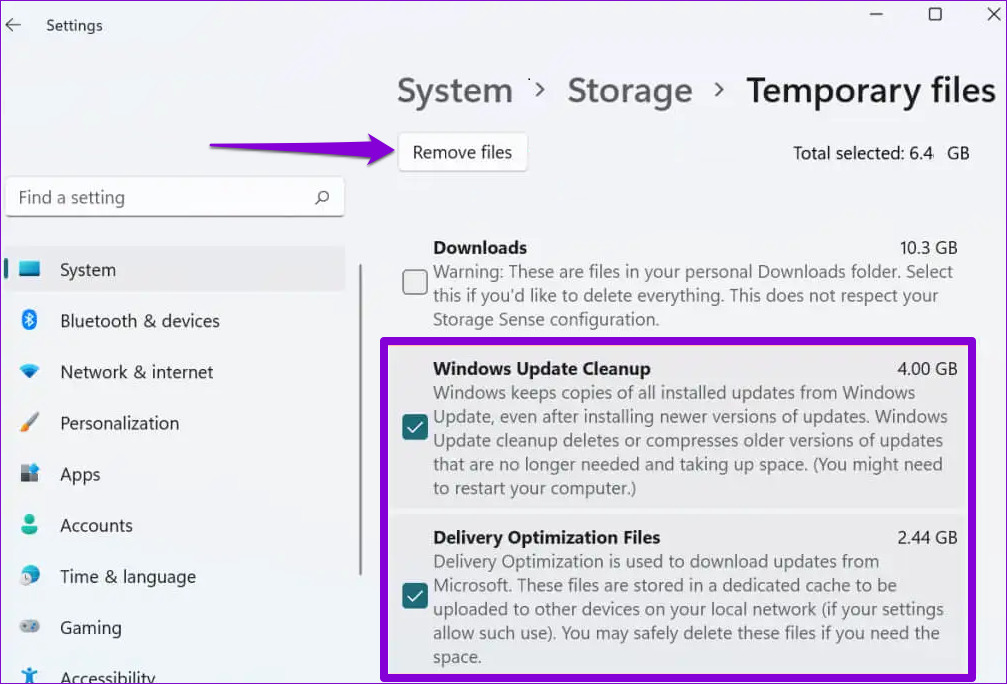
Setelah melakukan update Windows 10, file-file update lama yang tidak lagi diperlukan akan tetap tersimpan di komputer Anda. File-file ini bisa memakan ruang penyimpanan yang cukup besar, sehingga Anda mungkin ingin menghapusnya untuk membebaskan ruang. Berikut ini langkah-langkah yang dapat Anda ikuti untuk menghapus file update Windows 10:
Menghapus File Update Windows 10 melalui Disk Cleanup, Cara menghapus file bekas update windows 10
Disk Cleanup adalah alat bawaan Windows yang dapat membantu Anda membersihkan file-file yang tidak diperlukan, termasuk file update Windows 10. Berikut cara menggunakan Disk Cleanup:
- Buka menu Start dan ketik “Disk Cleanup“.
- Pilih Disk Cleanup dari hasil pencarian.
- Pilih drive yang ingin Anda bersihkan (biasanya drive C: yang berisi sistem operasi).
- Tunggu hingga Disk Cleanup memindai drive Anda.
- Centang kotak di samping “Pembersihan File Update Windows“.
- Klik OK dan tunggu proses pembersihan selesai.
Menghapus File Update Windows 10 melalui Folder Windows.old
Folder Windows.old adalah folder yang berisi file-file dari versi Windows 10 sebelumnya. Folder ini biasanya dibuat setelah Anda melakukan update Windows 10. Anda dapat menghapus folder Windows.old untuk membebaskan ruang penyimpanan, tetapi pastikan Anda telah mencadangkan data penting Anda sebelum menghapusnya. Berikut cara menghapus folder Windows.old:
- Buka File Explorer dan navigasikan ke drive C: (biasanya drive yang berisi sistem operasi).
- Cari folder bernama “Windows.old“.
- Klik kanan folder Windows.old dan pilih “Delete“.
- Konfirmasi penghapusan folder Windows.old.
Diagram Alur Menghapus File Update Windows 10
Berikut diagram alur yang menunjukkan langkah-langkah menghapus file update Windows 10:
[Gambar diagram alur yang menunjukkan langkah-langkah menghapus file update Windows 10. Gambar ini akan menggambarkan langkah-langkah yang disebutkan di atas, seperti membuka Disk Cleanup, memilih drive, memilih opsi pembersihan file update, dan mengonfirmasi penghapusan. Selain itu, gambar ini akan menunjukkan langkah-langkah untuk menghapus folder Windows.old, termasuk membuka File Explorer, menemukan folder Windows.old, memilih opsi penghapusan, dan mengonfirmasi penghapusan.]
Daftar File Update Windows 10 yang Aman untuk Dihapus
Berikut tabel yang berisi daftar file update Windows 10 yang aman untuk dihapus. Pastikan Anda telah mencadangkan data penting Anda sebelum menghapus file-file ini.
| Nama File | Deskripsi |
|---|---|
| $Windows.~BT | Folder sementara yang digunakan untuk instalasi Windows 10. |
| $Windows.~WS | Folder sementara yang digunakan untuk instalasi Windows 10. |
| Windows.old | Folder yang berisi file-file dari versi Windows 10 sebelumnya. |
Pertimbangan Sebelum Menghapus File Update Windows 10

Sebelum Anda memutuskan untuk menghapus file update Windows 10, penting untuk mempertimbangkan beberapa hal. Menghapus file update yang salah dapat menyebabkan masalah serius pada sistem Anda, seperti ketidakstabilan, error, atau bahkan hilangnya data.
Risiko Menghapus File Update Windows 10
Menghapus file update Windows 10 dapat memiliki konsekuensi yang tidak diinginkan. Berikut beberapa risiko yang mungkin terjadi:
- Kehilangan fungsionalitas: Beberapa file update mungkin berisi patch penting yang memperbaiki bug atau meningkatkan keamanan sistem. Menghapusnya dapat membuat sistem Anda rentan terhadap ancaman atau menyebabkan program tertentu tidak berfungsi dengan baik.
- Ketidakstabilan sistem: Menghapus file update yang salah dapat menyebabkan konflik dengan file sistem lain, yang dapat menyebabkan ketidakstabilan sistem dan error.
- Masalah kompatibilitas: Menghapus file update dapat menyebabkan masalah kompatibilitas dengan perangkat keras atau perangkat lunak tertentu.
Panduan Memilih File Update yang Aman untuk Dihapus
Sebagai aturan umum, hanya hapus file update yang tidak lagi diperlukan, seperti update yang sudah diinstal dan tidak lagi digunakan. File update yang masih digunakan untuk memperbaiki bug atau meningkatkan keamanan sistem sebaiknya tidak dihapus.
Mengembalikan File Update Windows 10
Jika Anda menghapus file update yang penting dan menyebabkan masalah pada sistem Anda, Anda dapat mencoba mengembalikannya. Anda dapat menggunakan fitur “Pemulihan Sistem” di Windows 10 untuk mengembalikan sistem Anda ke titik waktu sebelum Anda menghapus file update.
Ilustrasi Perbedaan File Update Aman dan Tidak Aman
Bayangkan sebuah mobil yang memiliki berbagai macam suku cadang, seperti ban, mesin, dan lampu. File update Windows 10 seperti suku cadang tersebut, yang membantu menjaga mobil (sistem operasi) tetap berjalan dengan baik. File update yang aman untuk dihapus seperti ban cadangan yang sudah lama tidak digunakan, tidak lagi diperlukan. Sedangkan file update yang tidak aman untuk dihapus seperti mesin mobil, yang penting untuk menjaga mobil tetap berjalan.
Kesimpulan Akhir
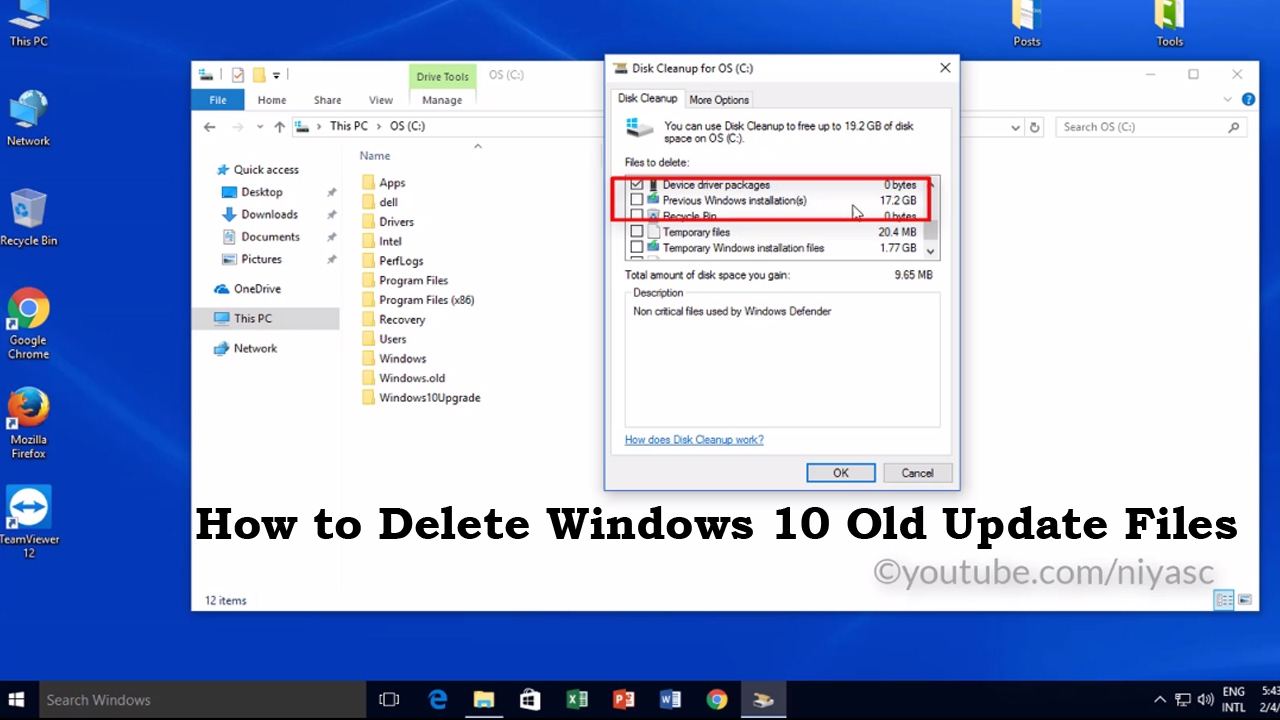
Membersihkan file update Windows 10 tidak hanya membebaskan ruang penyimpanan, tetapi juga meningkatkan performa sistem. Dengan memahami metode yang tepat dan mengikuti langkah-langkah yang diberikan, Anda dapat menjaga Windows 10 tetap optimal dan siap menghadapi tantangan baru. Ingatlah untuk selalu berhati-hati saat menghapus file, dan jangan ragu untuk mengembalikan file yang diperlukan jika terjadi kesalahan.
Pertanyaan Umum (FAQ): Cara Menghapus File Bekas Update Windows 10
Apakah aman menghapus file update Windows 10?
Ya, umumnya aman untuk menghapus file update Windows 10 setelah update selesai. Namun, sebaiknya Anda menyimpan file update terbaru untuk berjaga-jaga jika terjadi masalah.
Bagaimana cara mengembalikan file update Windows 10 jika terhapus?
Jika Anda menghapus file update yang diperlukan, Anda dapat mencoba mengembalikannya dari Recycle Bin. Jika tidak ada di sana, Anda mungkin perlu melakukan instalasi ulang Windows.